如何将图片设置为PPT中的项目符号?
在PPT演示文稿中,可以根据需要在一些文字前设置项目符号,接下来小编就给大家介绍一下如何将图片设置成PPT中的项目符号?
具体如下:
1. 首先第一步打开电脑,在电脑中找到一篇PPT演示文稿并打开。根据下图所示,选择一段文字。

2. 第二步根据下图箭头所指,在最上方的【开始】菜单中找到【项目符号】选项,点击右侧的小箭头图标,在跳出的页面中点击最下面的【项目符号和编号】选项。
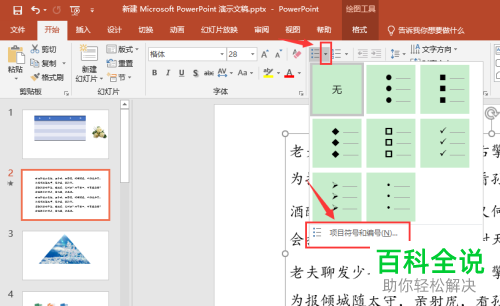
3. 第三步在跳出的【项目符号和编号】页面,根据下图箭头所指,点击右下角的【图片】选项。
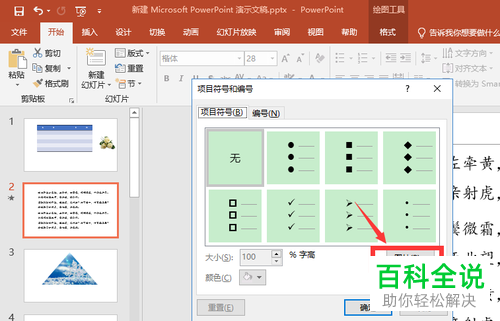
4. 第四步在跳出的【插入图片】页面根据需要选择,小编以来自文件为例。
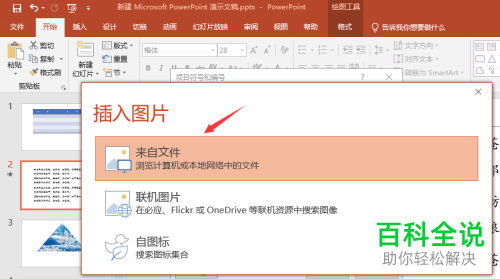
5. 第五步在电脑中找到相应的图片,选择完成后,点击右下角的【插入】选项。
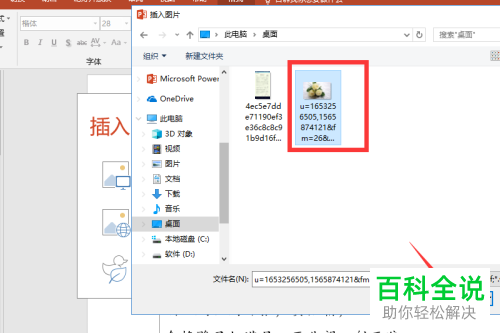
6. 最后就可以在第一步选择的文字前看到插入了图片形式的项目符号。

以上就是如何将图片设置成PPT中的项目符号的方法。
赞 (0)

